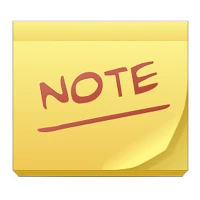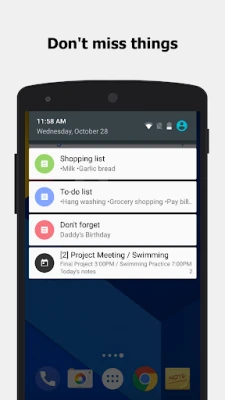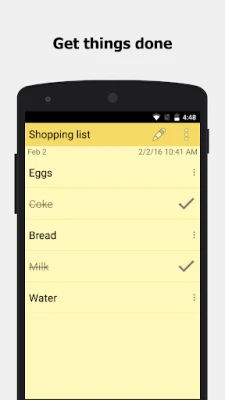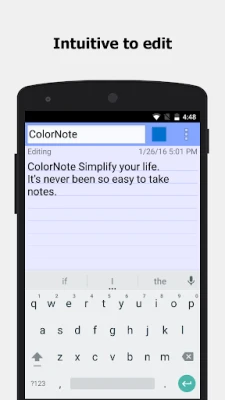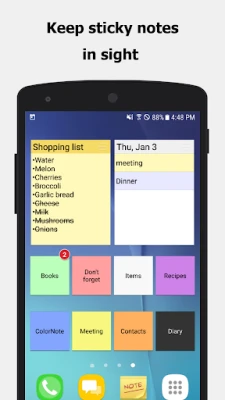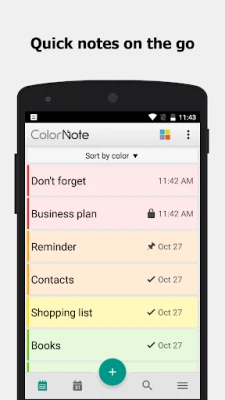Neueste Version
Dezember 07, 2024
Notes
Produktivität
Android
9
Free
com.socialnmobile.dictapps.notepad.color.note
Problem melden
Mehr über ColorNote Notepad-Notizen
ColorNote® ist eine Anwendung, mit der Sie Notizen in zwei verschiedenen Formaten machen können: Text im linierten Papierstil und Checkliste. Diese Notizen können nach Farbe geordnet und in aufsteigender Reihenfolge, im Rasterformat oder nach Notizfarbe angezeigt werden. Die App verfügt außerdem über ein Haftnotiz-Widget, das für einen einfachen Zugriff auf Ihrem Startbildschirm platziert werden kann.
In der Textoption können Sie so viele Zeichen eingeben, wie Sie möchten, und Ihre Notizen speichern. Sie können Notizen auch über die Menütaste Ihres Geräts bearbeiten, teilen, Erinnerungen einrichten und Notizen abhaken oder löschen. Wenn eine Notiz abgehakt ist, wird im Hauptmenü ein Schrägstrich durch den Titel angezeigt.
Im Checklistenmodus können Sie beliebig viele Elemente hinzufügen und diese mithilfe von Drag-Buttons in beliebiger Reihenfolge anordnen. Sie können dann jedes Element durch kurzes Tippen aktivieren oder deaktivieren. Wenn alle Elemente aktiviert sind, wird auch der Titel der Liste durchgestrichen.
ColorNote® bietet außerdem Funktionen wie das Organisieren von Notizen nach Farbe, eine Passwortsperroption und die Möglichkeit, Notizen zwischen Geräten zu synchronisieren. Die App verfügt außerdem über eine leistungsstarke Aufgabenerinnerung mit Optionen für Zeitalarme, ganztägige Ereignisse und Wiederholungen. Sie können Notizen auch per SMS, E-Mail oder Twitter teilen.
Die App bietet außerdem einen Cloud-Dienst zur Online-Sicherung und -Synchronisierung, bei dem Notizen aus Sicherheitsgründen mit dem AES-Standard verschlüsselt werden. Außerdem können Sie sich mit Google oder Facebook anmelden.
Für bestimmte Funktionen sind einige Berechtigungen erforderlich, z. B. Internetzugang für Online-Sicherung und -Synchronisierung, Speicher für die Sicherung von Notizen und Verhindern des Ruhezustands des Telefons für Erinnerungsnotizen.
Wenn Sie das Widget nicht finden oder bestimmte Funktionen nicht funktionieren, liegt das möglicherweise daran, dass die App auf einer SD-Karte installiert ist. In diesem Fall müssen Sie die App zurück auf Ihr Gerät verschieben und Ihr Telefon neu starten.
Der FAQ-Bereich bietet Antworten auf häufig gestellte Fragen, z. B. wie man ein Haftnotiz-Widget auf dem Startbildschirm platziert und wo man gesicherte Notizdaten auf der SD-Karte findet. Außerdem wird erklärt, wie Sie Ihr Master-Passwort ändern und eine To-Do-Listennotiz erstellen.
* Hinweis *
- Wenn Sie das Widget nicht finden können, lesen Sie bitte die FAQ unten.
- Wenn Sie mit der Verwendung des Notizblocks fertig sind, speichert ein automatischer Speicherbefehl Ihre individuelle Notiz .
* Produktbeschreibung *
ColorNote® bietet zwei grundlegende Notizformate, eine Textoption im linierten Papierstil und eine Checklistenoption. Fügen Sie Ihrer Masterliste so viele hinzu, wie Sie möchten. Diese wird bei jedem Start des Programms auf dem Startbildschirm der App angezeigt. Diese Liste kann in herkömmlicher aufsteigender Reihenfolge, im Rasterformat oder nach Notizfarbe angezeigt werden.
- Eine Notiz machen -
Die Textoption dient als einfaches Textverarbeitungsprogramm und erlaubt so viele Zeichen wie Du bist bereit zu tippen. Nach dem Speichern können Sie die Notiz über die Menütaste Ihres Geräts bearbeiten, teilen, eine Erinnerung einrichten oder abhaken oder löschen. Wenn Sie eine Textnotiz abhaken, fügt die App einen Schrägstrich durch den Titel der Liste ein und dieser wird im Hauptmenü angezeigt.
- Aufgabenliste oder Einkaufsliste erstellen –
Im Checklistenmodus können Sie so viele Elemente hinzufügen, wie Sie möchten, und deren Reihenfolge mithilfe der im Bearbeitungsmodus aktivierten Ziehschaltflächen festlegen. Nachdem die Liste fertiggestellt und gespeichert wurde, können Sie jede Zeile in Ihrer Liste durch kurzes Tippen aktivieren oder deaktivieren, wodurch ein Schrägstrich angezeigt wird. Wenn alle Elemente aktiviert wurden, wird auch der Titel der Liste gestrichen.
* Funktionen *
- Notizen nach Farbe organisieren (Farbnotizbuch)
- Notizzettel-Widget (Notizen anbringen). Ihrem Startbildschirm)
- Checklistenhinweise für Aufgabenliste und Einkaufsliste. (Schnelle und einfache Listenerstellung)
- Checklisten-Notizen zum Erledigen von Aufgaben (GTD)
- Organisieren Sie Ihren Zeitplan nach Notizen im Kalender
- Schreiben Sie ein Tagebuch und ein Tagebuch im Kalender
- Hinweis zur Passwortsperre: Schützen Sie Ihre Notizen mit einem Passcode
- Gesicherte Backup-Notizen im SD-Speicher
- Unterstützt Online-Sicherung und -Synchronisierung. Sie können Notizen zwischen Telefon und Tablet synchronisieren.
- Erinnerungsnotizen in der Statusleiste
- Listen-/Rasteransicht
- Notizen durchsuchen
- Notepad unterstützt das ColorDict-Add-on
- Leistungsstarke Aufgabenerinnerung: Zeitalarm, ganztägig, Wiederholung. (Mondkalender)
- Kurze Notizen/Notizen
- Wiki-Notiz-Link: [[Titel]]
- Teilen Sie Notizen per SMS, E-Mail oder Twitter
* Cloud-Dienst zur Online-Sicherung und Synchronisierung *
- Notizen werden vor dem Hochladen von Notizen mit dem AES-Standard verschlüsselt, dem gleichen Verschlüsselungsstandard, den Banken zum Schutz von Kundendaten verwenden.
- Es werden keine Ihrer Notizen an den Server gesendet, ohne dass Sie sich anmelden.
- Melden Sie sich mit Google oder Facebook an.
* Berechtigungen *
- Internetzugang: Für Online-Sicherung und Synchronisierung von Notizen
- Speicher: Für Sicherungsnotizen im Speicher des Geräts
- Schlafmodus des Telefons verhindern, Vibration steuern, automatisch beim Booten starten: Für Erinnerungsnotizen
* FAQ *
F: Wie platziert man ein Haftnotiz-Widget auf dem Startbildschirm?
A: Gehen Sie zum Startbildschirm, halten Sie Ihren Finger auf eine leere Stelle und wählen Sie das Widget aus. Daraufhin wird die Farbnotiz angezeigt, sodass Sie auf der Seite bleiben können.
F: Warum funktionieren das Widget, die Alarm- und Notizen-Erinnerungsfunktionen nicht?
A: Wenn die App auf der SD-Karte installiert ist, funktionieren Ihr Widget, Ihre Erinnerung usw. nicht richtig, weil Android unterstützt diese Funktionen nicht, wenn es auf einer SD-Karte installiert ist! Wenn Sie die App bereits auf eine SD-Karte verschoben haben, diese Funktionen aber nutzen möchten, müssen Sie die App wieder auf das Gerät verschieben und Ihr Telefon neu starten.
Einstellungen – Anwendungen – Anwendungen verwalten – Farbhinweis – Verschieben zum Gerät
F: Wo werden die Notizendaten auf der SD-Karte gesichert?
A: '/data/colornote' oder '/Android/data/com.socialnmobile.dictapps.notepad.color.note /files' ein SD-Karte
F: Ich habe mein Master-Passwort vergessen. Wie kann ich es ändern?
A: Menü → Einstellungen → Master-Passwort → Menüschaltfläche → Passwort löschen. Sie verlieren Ihre aktuell gesperrten Notizen, wenn Sie das Passwort löschen!
F: Wie kann ich eine Aufgabenlistennotiz erstellen?
A: Neu – Checklistennotiz auswählen – Elemente hinzufügen – Speichern. Tippen Sie auf ein Element, um es durchzustreichen.
App bewerten
Benutzerrezensionen
Beliebte Apps